
Matkapuhelimet ovat nykyään läsnä samanlainen teho kuin tietokoneillaSiksi voimme käyttää niitä moniin tärkeisiin tehtäviin, lähinnä ne tukevat monia olosuhteita. Hätätilanteissa voi olla hyödyllistä tietää, kuinka käyttää Android-matkapuhelinta hiirenä tai näppäimistönä tietokoneessa.
Monissa tilanteissa saatamme tarvita ylimääräistä näppäimistöä tai hiirtä, joista yleisimpiä ovat oheislaitteidemme epäonnistuminen. On myös toinen tapa hyödyntää meidän Android käyttää niitä hiirenä tai näppäimistönä.
Android-matkapuhelimen käyttö oheislaitteena antaa meille mahdollisuuden hallita tietokoneitamme etänä, jotta voimme hallita kaikkea matkapuhelimestamme. Tässä opetusohjelmassa, kuten monissa muissakin sivuissamme, voit oppia helposti käyttää matkapuhelinta hiirenä tai näppäimistönä.
Kuinka käyttää Android-matkapuhelinta hiirenä tai näppäimistönä tietokoneessa
Matkapuhelimemme ovat poikkeuksellisia työkaluja moniin toimintoihin, ne ovat käytännössä pieni tietokone käsissämme. Itse asiassa voit myös käyttää molemmat laitteet yhdessä, esimerkiksi: On mahdollista käyttää Androidia PC: n ohjaamiseen ja sitä opetamme sinulle tänään.
Edellä mainitun lisäksi Android-järjestelmän avulla voit myös käyttää matkapuhelinta SMART TV: n kaukosäätimenä, mikä voit myös ottaa huomioon, jos sinulla on laite, jolla on nämä ominaisuudet. Palatakseni aiheeseen, joka tuo meidät tänään, lue seuraavat tiedot, jotta voit käyttää tietokonetta oikein matkapuhelin hiirenä tai näppäimistönä tietokoneellasi.
Etähiiri
Voimme suorittaa edellä mainitun tehtävän hyödyllisen sovelluksen avulla, viittaamme etähiireen. Tämän sovelluksen avulla voit hallita tietokonetta laitteeltasi Android, tämä sovellus erottuu useista tekijöistä, ja siksi suosittelemme sitä.
Etähiiri Sitä on erittäin helppo käyttää, sillä on myös paljon positiivisia arvioita, tästä syystä se on turvallinen ja luotettava sovellus. Ensimmäinen asia, jonka sinun pitäisi tehdä, on ladata sovellus sekä Android-laitteellesi että tietokoneellesi.
Lataa ohjelma Remote Mouse Play Storesta saadaksesi ohjelman Androidille. Jos kyseessä on PC-sovellus, siirry seuraavaan osoitteeseen RM ja napsauta Get Now.
Opi hallitsemaan tietokonettasi Androidista etähiirellä
Tietokoneen käyttö matkapuhelimellasi liian helppo Tämän sovelluksen avulla suoritusprosessi on myös hyvin yksinkertainen. Noudata alla olevia ohjeita käyttääksesi etähiirtä:
- Kun olet ladannut sovelluksen, asenna se omalle Pc, sinun on myös oltava se laitteellasi Android.
- Tietokoneesi ja matkapuhelimesi on oltava yhteydessä verkkoon samassa Internet-verkossa (sama reititin).
- Kun olet tarkistanut yllä olevat tiedot, käynnistä sovellus molemmissa laitteissa.
- Kun avaat sovelluksen tietokoneellasi, tietokoneen IP-osoite näkyy sovelluksen näytössä. Matkapuhelimen tapauksessa sinun pitäisi nähdä tämä IP-osoite ja tietokoneen nimi.
- Muodosta yhteys tietokoneeseen Androidista painamalla vain tietokoneen IP-osoitetta.
- Kun yhteys on muodostettu, ohjeet tulevat näkyviin. Voit hallita hiirtä Androidista siirtymällä liu’uttamalla sormeasi mobiilinäytön poikki. Napsautuksen tapauksessa sinun on painettava yhdellä sormella, toisen napsautuksen jälkeen painamalla kahta sormea samanaikaisesti.
Tämän jälkeen voit käytä matkapuhelinta hiirenä. Ohjelmassa on myös monia hyödyllisiä vaihtoehtoja, tutustu kaikkiin sen tarjoamiin mahdollisuuksiin. On huomattava, että vaikka se on erittäin hyvä vaihtoehto, on olemassa myös vaihtoehtoja, kuten Google, jossa Google Chromen etätyöpöytää käyttämällä voit käyttää tietokonettasi etänä Android-matkapuhelimestasi.
Etuja ja näkökohtia, jotka on otettava huomioon etähiirellä
Tämän sovelluksen käyttö on erittäin kätevää useista syistä, joista osa on kohokohtia Etähiiri He ovat:
Kaukosäädin
Tämän sovelluksen avulla voit hallita tietokonetta useiden metrien päästä, mikä on täydellinen esimerkiksi rentoutumiseen sohvalla ja sänkyäsi käyttäessäsi tietokonetta. Tällä tavalla voit katsella elokuvia, sarjoja ja hallita kaikkea matkapuhelimellasi.
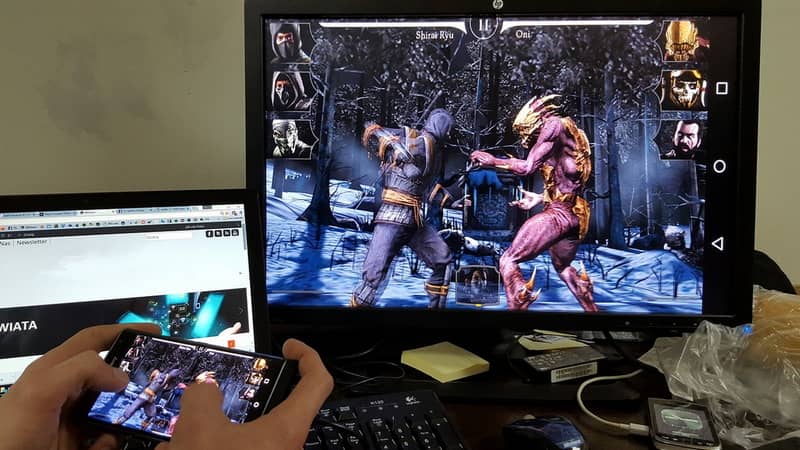
Useita toimintoja
Etähiiri ei ole vain sovellus, joka käyttää Androidia hiirenä, vaan se sallii myös muut toiminnot. Sovelluksella voit avata tiettyjä ohjelmia, hallita äänenvoimakkuutta ja muita tekijöitä, sinulla on myös pääsy ohjelmaan kirjoittaminen matkapuhelimesta.
Tarvitaan Internet-yhteys
Ehkä suurin ongelma tässä ohjelmassa on se, että sinun on oltava yhteydessä Internetiin, mutta entä jos haluat hallita tietokonetta Android Mobile -laitteestasi etänä ilman Internetiä? No, se on todellakin mahdollista, ja siirtymällä edelliseen linkkiin löydät joitain vaihtoehtoja.
Silti tämä etähiiren haittapuoli ei tee siitä huonoa sovellusta, itse asiassa se on yksi suosituimmat vaihtoehdot tällä hetkellä.